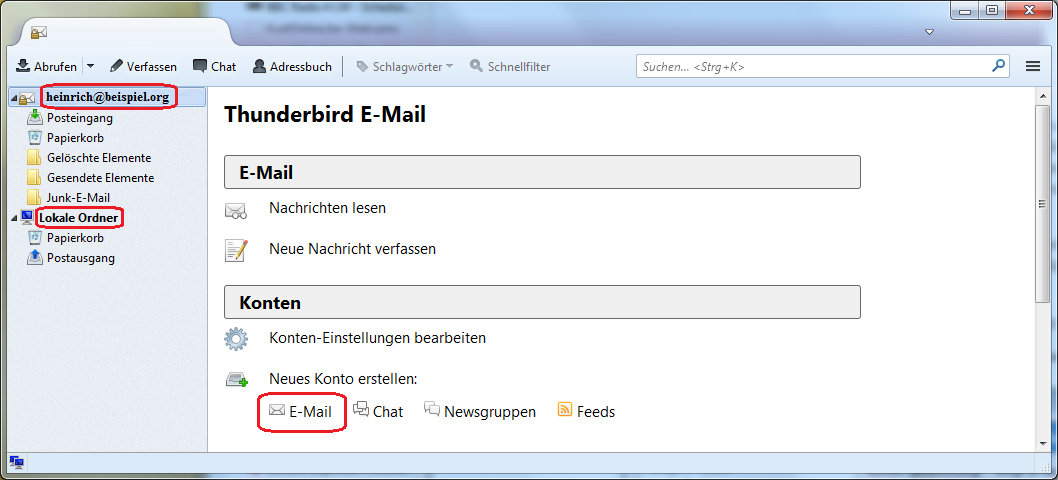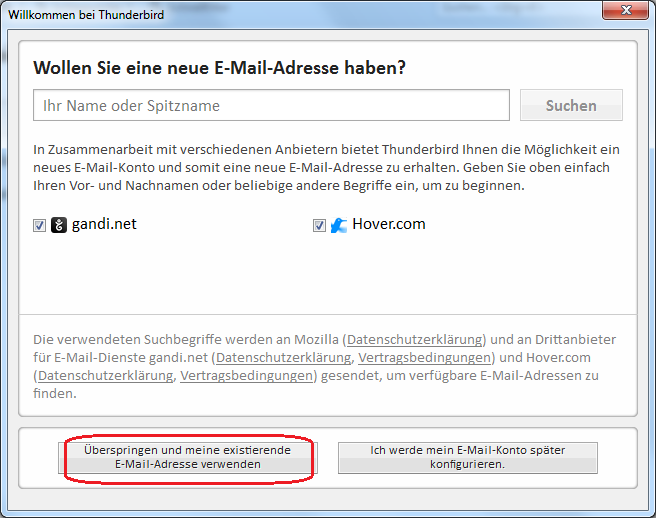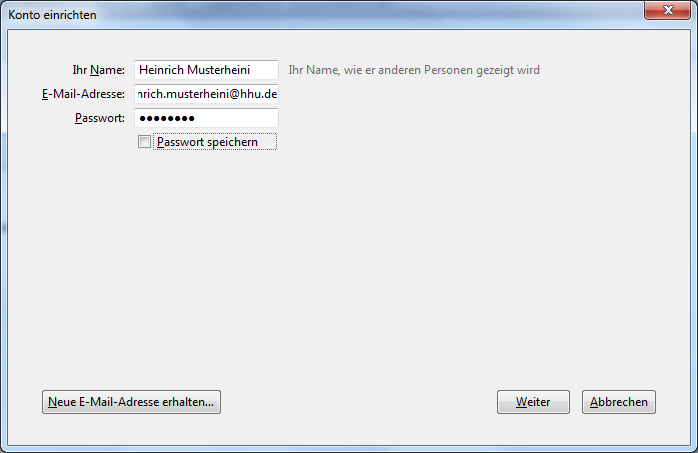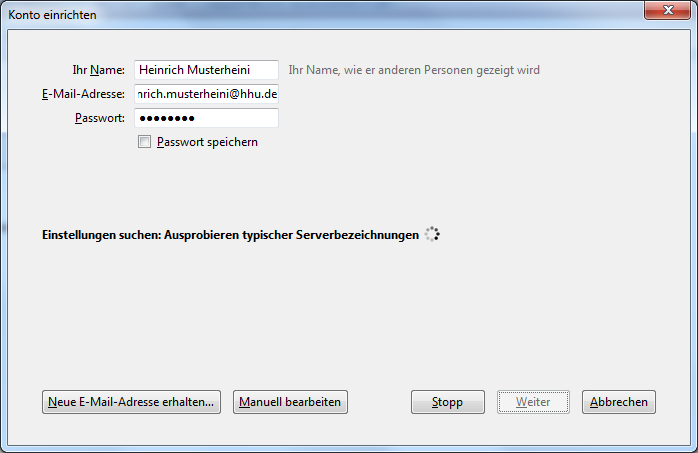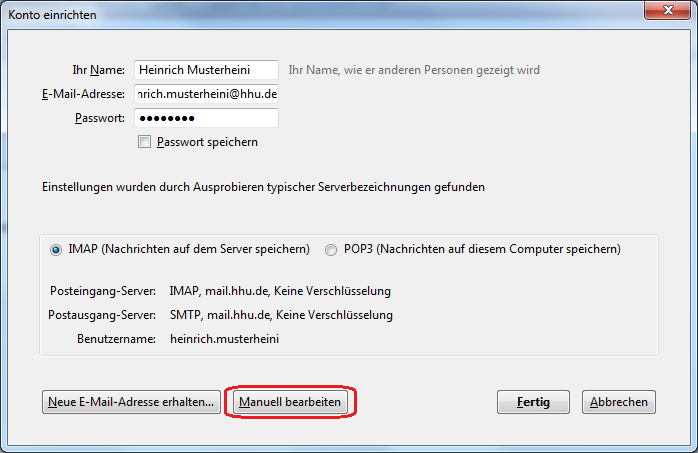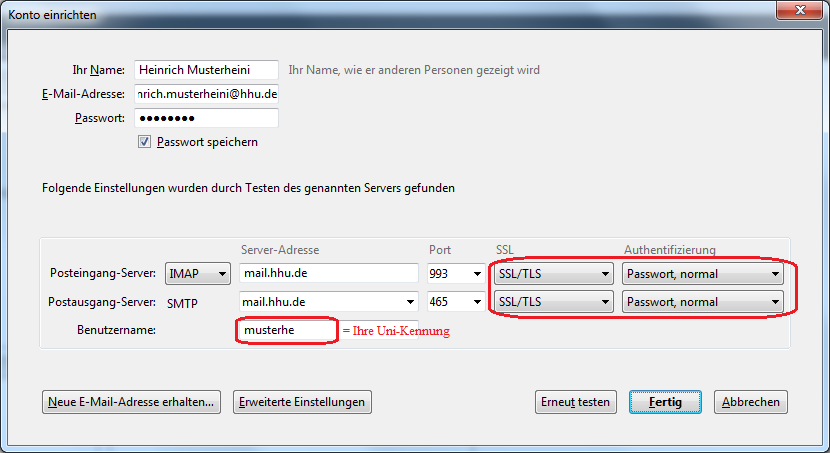Erstellung eines neuen Uni-Email-Account mit Thunderbird
[Read these instructions in English.]
Fügen Sie ein neues Account hinzu, indem Sie auf einen Ordner der obersten Ebene (z.B. "Lokale Ordner") klicken und "Neues Konto erstellen: E-Mail" auswählen:
Überspringen Sie die Estellung einer neuen Adresse:
Tragen Sie Ihren Namen und ihre Uni-Email-Adresse ein (die Sie mit dem Passwortbrief vom ZIM zur Aktivierung Ihres Accounts erhalten haben). Klicken Sie "Weiter":
Thunderbird versucht jetzt, automatisch die weiteren Einstellungen zu erkennen - warten Sie, bis der Vorgang beendet ist:
Passen Sie die gefundenen Einstellungen weiter an, indem Sie "Manuell bearbeiten" auswählen:
Wählen Sie folgende Einstellungen (ggf. mit Speicherung des Passworts) und tragen Sie als Benutzernamen Ihre Uni-Kennung (Wichtig!) ein:
Fertig!